win11桌面软件图标不见了的解决方法 win11桌面图标不见了如何修复
更新时间:2023-06-30 10:11:01作者:zheng
我们在使用win11电脑的时候可以通过桌面上的图标来打开各种软件,但是有些用户在使用win11电脑的时候却发现电脑桌面上的软件图标不见了,导致无法在桌面上快速打开应用,这该如何修复呢?今天小编就教大家win11桌面软件图标不见了的解决方法,如果你刚好遇到这个问题,跟着小编一起来操作吧。
推荐下载:win11中文版
方法如下:
1、首先在windows11桌面空白处右键,然后选择个性化设置。
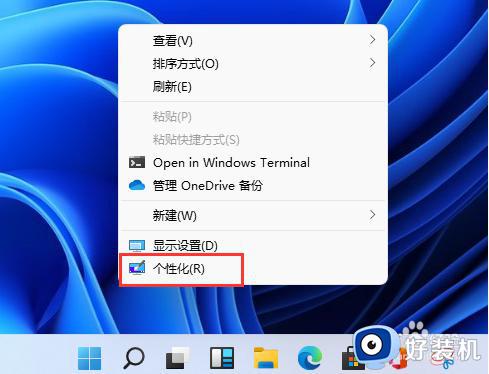
2、在设置里面下拉找到主题点击,然后打开桌面图标设置。
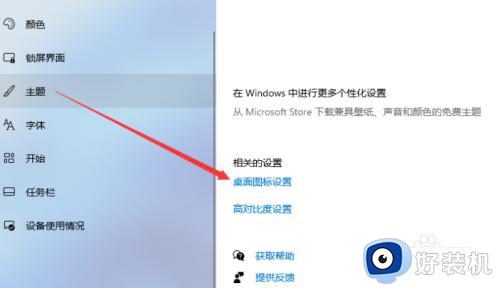
3、在桌面图标设置中我们选择想要在桌面上显示的图标,然后点击确定。
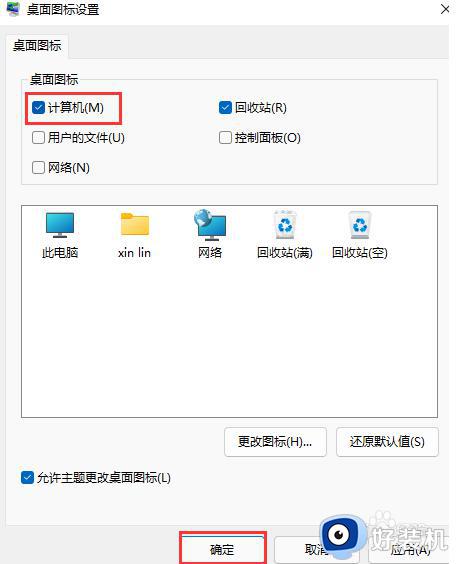
4、最后我们就能在电脑桌面上看到此电脑图标了,大家可以用同样的方法对回收站、控制面板等图标进行设置。

以上就是关于win11桌面软件图标不见了的解决方法的全部内容,还有不懂得用户就可以根据小编的方法来操作吧,希望能够帮助到大家。
win11桌面软件图标不见了的解决方法 win11桌面图标不见了如何修复相关教程
- win11桌面图标不见了怎么回事 win11桌面图标不见了如何恢复
- 如何修复win11桌面没有此电脑 win11此电脑不见了的解决方法
- win11桌面图标全部没了如何恢复 让win11桌面显示全部图标的方法
- win11桌面所有图标消失处理方法 win11桌面图标不见了怎么恢复
- win11更改字体大小桌面图标丢失怎么恢复 win11更改图标字体大小后桌面图标不见了怎么回事
- win11图标消失怎么办 win11桌面软件图标消失解决方法
- Win11下载软件桌面图标不见怎么恢复 Win11下载软件后桌面图标丢失解决方法
- win11找不到扬声器图标怎么办 win11扬声器图标不见了解决方法
- win11右下角图标不见了怎么办 win11任务栏右下角图标消失修复方法
- win11桌面图标消失的解决方法 win11桌面图标不见了怎么办
- win11家庭版右键怎么直接打开所有选项的方法 win11家庭版右键如何显示所有选项
- win11家庭版右键没有bitlocker怎么办 win11家庭版找不到bitlocker如何处理
- win11家庭版任务栏怎么透明 win11家庭版任务栏设置成透明的步骤
- win11家庭版无法访问u盘怎么回事 win11家庭版u盘拒绝访问怎么解决
- win11自动输入密码登录设置方法 win11怎样设置开机自动输入密登陆
- win11界面乱跳怎么办 win11界面跳屏如何处理
win11教程推荐
- 1 win11安装ie浏览器的方法 win11如何安装IE浏览器
- 2 win11截图怎么操作 win11截图的几种方法
- 3 win11桌面字体颜色怎么改 win11如何更换字体颜色
- 4 电脑怎么取消更新win11系统 电脑如何取消更新系统win11
- 5 win10鼠标光标不见了怎么找回 win10鼠标光标不见了的解决方法
- 6 win11找不到用户组怎么办 win11电脑里找不到用户和组处理方法
- 7 更新win11系统后进不了桌面怎么办 win11更新后进不去系统处理方法
- 8 win11桌面刷新不流畅解决方法 win11桌面刷新很卡怎么办
- 9 win11更改为管理员账户的步骤 win11怎么切换为管理员
- 10 win11桌面卡顿掉帧怎么办 win11桌面卡住不动解决方法
